❔Sondage
Ce module est accessible depuis la barre de navigation verticale via l'item 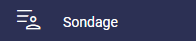 .
Si ce module n'apparait pas dans votre Bnum, vous pouvez consulter l'article Accueil & Interface, et plus particulièrement la présentation de la barre de navigation verticale.
.
Si ce module n'apparait pas dans votre Bnum, vous pouvez consulter l'article Accueil & Interface, et plus particulièrement la présentation de la barre de navigation verticale.
Interface du module
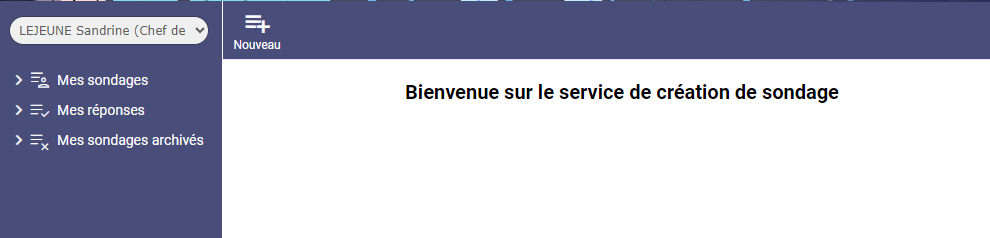
La colonne de gauche vous permet de lister, en les dépliant avec la flèche tournée vers la droite :
- les sondages que vous avez créés précédemment, qu'ils soient encours ou cloturés,
- les sondages auxquels vous avez répondu,
- les sondages que vous avez archivés.
Le seul bouton présent vous permet de créer un nouveau sondage.
Créer un sondage
Il existe trois types de sondages :
- de date
- libre
- prise de rendez-vous.
La création d'un nouveau sondage se fait, quelque soit le type de sondage, à partir du bouton Nouveau  et se déroule en 3 phases :
et se déroule en 3 phases :
1 - Décrire le sondage 2 - Choisir les propositions 3 - Inviter les participants
Retrouvez toutes les étapes détaillées pour créer un sondage, selon son type, dans le tutoriel Initier ou participer à un sondage
Répondre à un sondage
Lorsque vous recevez un lien vous invitant à répondre à un sondage par courriel, dans un salon Tchap, il vous suffit de cliquer dessus.
Si l'organisateur a choisit de réserver le sondage aux utilisateurs authentifiés, vous devrez saisir vos identifiants habituel du Bnum.
L'affichage se fait sous forme de tableau reprenant les différentes propositions que l'organisateur vous soumet. Vous pouvez alors sélectionner les dates, les propositions qui vous conviennent. Dans le cas d'un choix de date, vous pouvez demander à ce que les créneaux soient notés, en tant qu'évènements provisoires dans votre agenda. Vous pouvez modifier vos réponses tant que l'organisateur n'a pas clos le sondage, pour cela vous pouvez de nouveau cliquer sur le lien reçu ou retrouver le sondage, en colonne de gauche via l'item Mes réponses.
Retrouvez les étapes détaillées pour répondre, selon le type de sondage, dans le tutoriel Initier ou participer à un sondage
Gérer un sondage
Vous ne pouvez gerer que les sondages dont vous êtes le créateur. Vous les retrouvez via l'item Mes sondages. Après avoir cliqué sur le sondage que vous voulez gérer, la fenêtre suivante s'affiche.
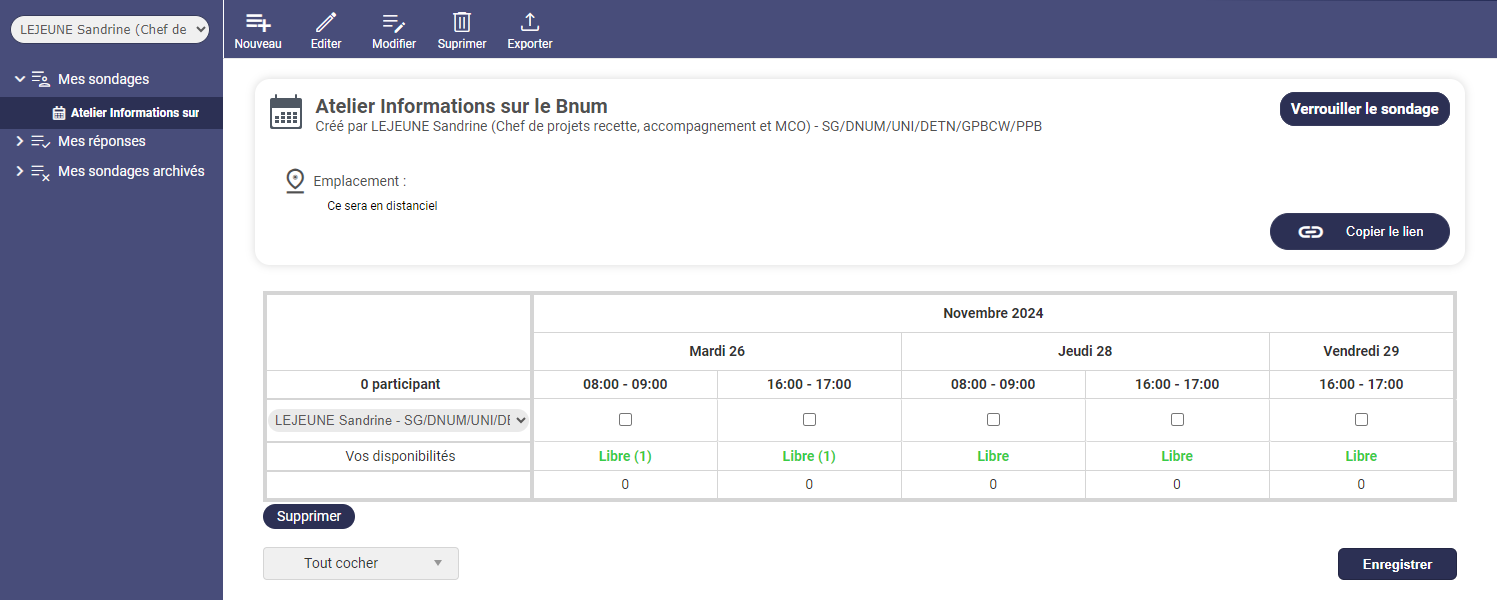
Les icones de la barre d'outils vous permettent de :
Modifier un sondage
Pour modifier le sondage en cours, vous utilisez le bouton Editer. 
Vous retrouvez les mêmes écrans que lors de la création, vous pouvez déplacer, rajouter, supprimer des dates, des créneaux de rendez-vous ou des propositions. Après la validation de vos modifications, les participants sont informés par mail qu'une modification a eu lieu.
Modifier les réponses des participants
En tant qu'organisateur vous pouvez si nécessaire intervenir sur les réponses des utilisateurs en utilisant le bouton Modifier. 
Vous aurez alors la possibilité :
- d'ajouter manuellement un participant qui vous aurait répondu par un autre biais et d'indiquer ses choix
- d'enlever éventuellement un participant qui aurait répondu deux fois (une fois en s'authentifiant, une fois sans s'authentifier),
- de modifier les choix faits par un utilisateur (cas d'une secrétaire qui répond pour son supérieur)
- ou de supprimer un participant qui n'arrive pas à le faire lui-même ...
Verrouiller le sondage et Informer les participants de la date retenue
Vous pouvez suivre l'évolution du nombre de réponses à votre sondage, il est indiqué dans la colonne de gauche sur la page principale de Pégase, à droite de chaque sondage.
Lorsque vous le souhaitez vous pouvez réaliser les étapes suivantes pour retenir une date, valider les créneaux choisis ou valider la proposition retenue et informer les participants :
- verrouiller le sondage via le bouton
 ,
, - valider une ou plusieurs propositions, dates via le bouton
présent sous chaque proposition,
- laisser (ou non) Sondage transmettre l'information aux participants en répondant à l'affirmative à la proposition suivante.
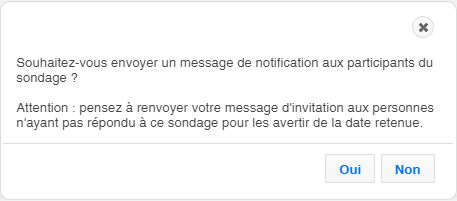
Dans tous les cas, vous recevez un mail confirmant la clôture du sondage qui comporte la liste des participants ainsi que leur adresse e-mail si, pour répondre, ils s'étaient connectés avec leur identifiant Mél ou l'avaient renseignée manuellement.
Pégase ajoute un évènement à la date retenue dans votre agenda Mel. Vous pouvez alors modifier cet évènement pour par exemple le rattacher à un espace de travail, le compléter (lieu en présentiel ou webconférence ...). voir ("mention") l'article sur la gestion d'un évènement.
L'organisateur peut, si besoin, rouvrir son sondage avec le bouton Déverrouiller 
Exporter un sondage
Vous pouvez via le bouton Exporter  télécharger un fichier au format csv contenant les réponses à votre sondage.
télécharger un fichier au format csv contenant les réponses à votre sondage.
Supprimer un sondage
Pour supprimer le sondage en cours il faut procéder en deux temps :
- utiliser le bouton Supprimer.
 qui va déplacer le sondage dans les sondages archivés par précaution,
qui va déplacer le sondage dans les sondages archivés par précaution, - sélectionner l'item Mes sondages archivés et cliquer sur votre sondage ce qui affichera la fenêtre suivante.

Vous n'avez pas trouvé votre réponse, vous avez une remarque ...
N'hésitez pas à venir en parler avec nous dans le salon de discussion #Bnum-infos